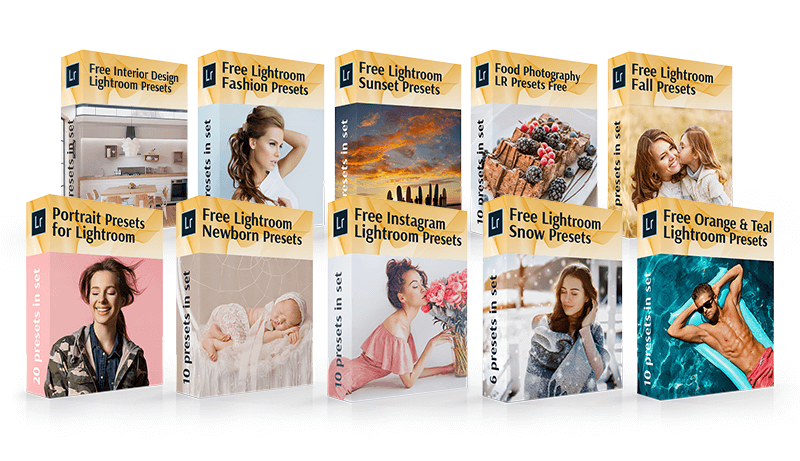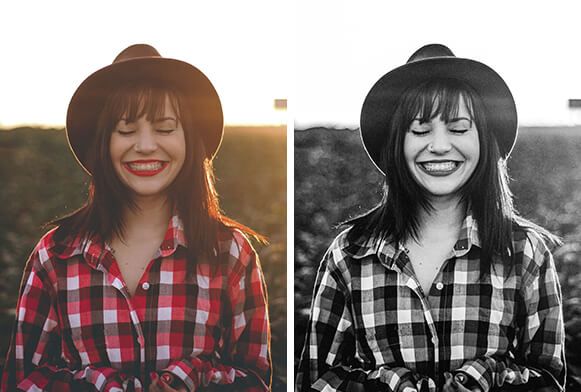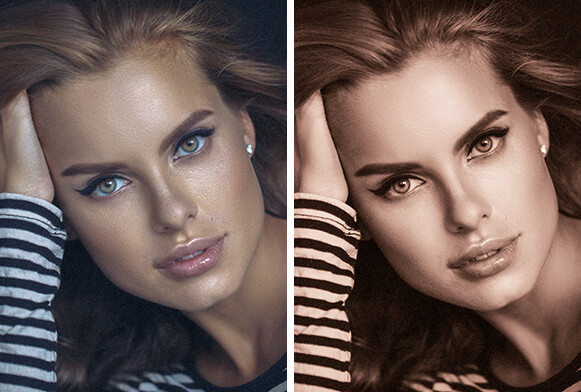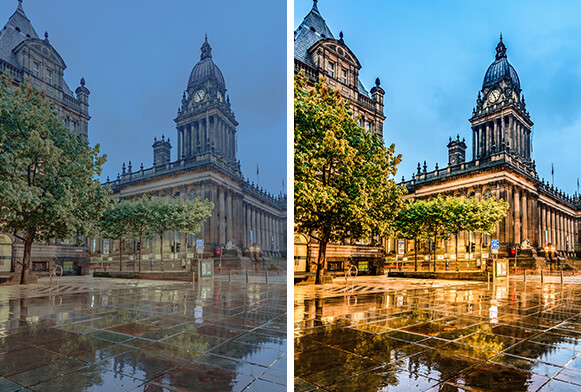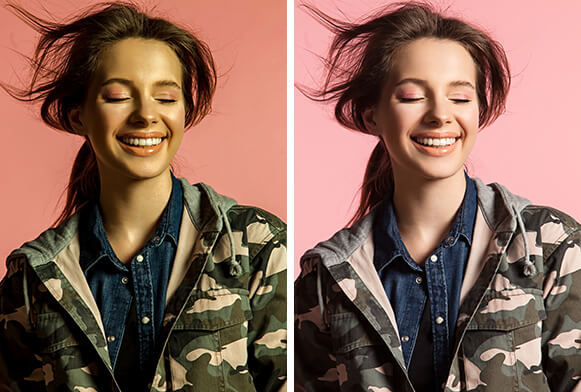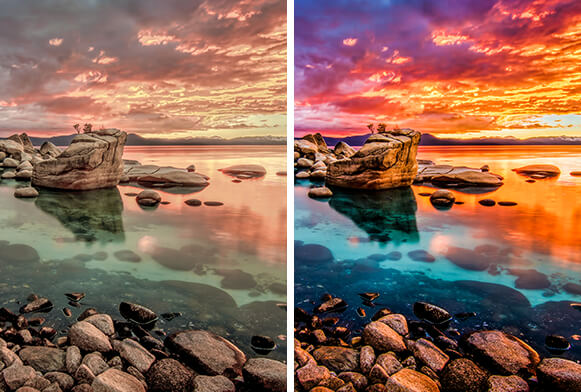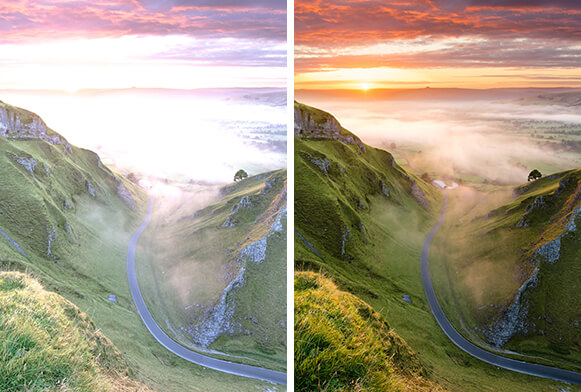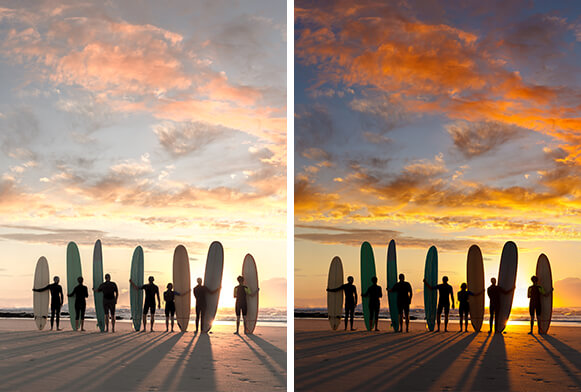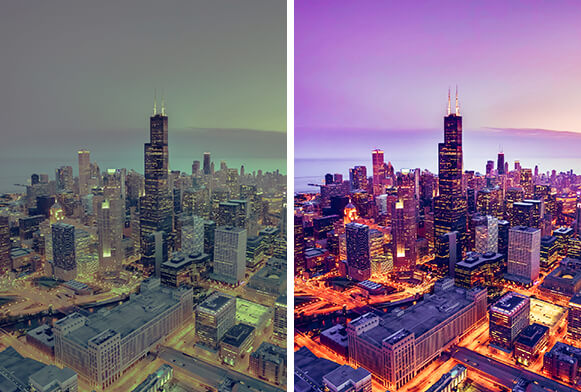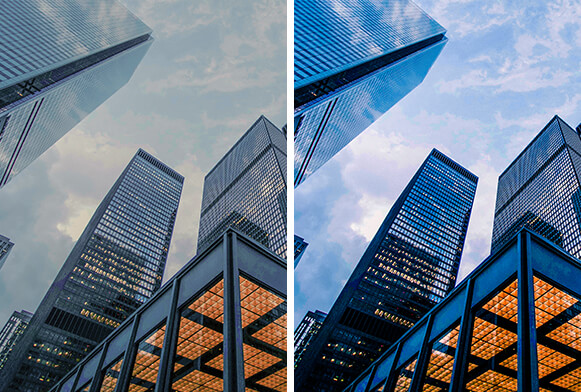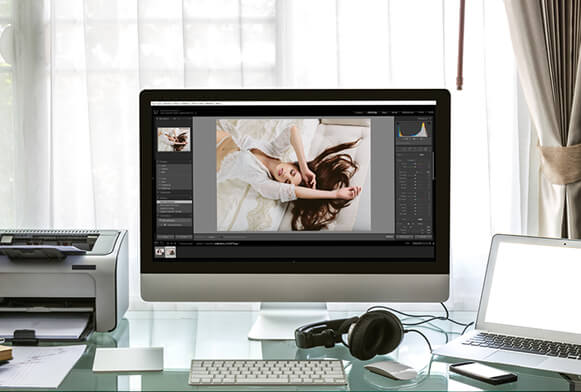FixThePhotoによる無料のLightroomプリセット
ダウンロード数が1,050万回を超える、500以上の無料のLightroomプリセット! LightroomCCデスクトップ用のこれらのプリセットを無料で入手するチャンスをお見逃しなく。これは、プロの写真家によって設計されたLightroomの無料プリセットを使用する最も簡単な方法です。私たちのコレクションは、RAWおよびJPG形式での写真撮影用の無料のLightroomプリセットを提供しています。これらのLightroomプリセットは、Lightroom 4-6、Lightroom CC、Lightroom Classic、およびLightroomMobileと互換性があります。
無料のLightroomモバイルプリセット
無料のLightroomモバイルプリセットは、数回クリックするだけでスマートフォンの写真を改善できるように専門家によって設計されています。旅行写真、ストリートポートレート、おいしい料理の写真、建築、自然などのためのすばらしい無料のモバイルプリセット。
無料のLightroomプリセットを入手するにはどうすればよいですか?
Lightroomには500以上のプリセットがあり、無料でダウンロードできます。バンドルのLightroomプリセットをクリックして、Lightroomプリセットのインストール方法と、サンプルの前後に多数のLightroomモバイルプリセットをインストールする方法の詳細な手順を表示します。購読して、最新の最高のLightroomプリセットと特別割引をすべて受け取りましょう!
Adobe Lightroomとは何ですか? Adobe Lightroomは、Lightroomプリセットを使用して写真を改善するためにAdobeCo。によって設計された人気のあるソフトウェアです。 Lightroomにプリセットを追加するだけで、数回クリックするだけで美しい画像を取得できます。これらのLightroomプリセットをサポートするLightroomを無料で入手する方法をご覧ください。
Lightroomプリセットとは何ですか? Adobe Lightroomのプリセットは、写真を好きなように変換し、その正確な組み合わせの設定を他の画像に保存するのに役立つLightroomの設定が保存されています。 Lightroomのプリセットには、.lrtemplateとXMP拡張子が付いています。無料のLightroomフィルターを使用すると、ホワイトバランス、シャープネス、コントラスト、色、影、温度などを調整できます。
Lightroomプリセットとは何ですか?
Lightroomプリセットは、手動編集や色補正の代わりに使用して、時間を短縮したり、一貫した視覚スタイルの画像を作成したりできます。 Lightroomプリセットは、Lightroom編集パネルのすべてまたは一部のスライダーの所定の位置です。
つまり、写真の補正を好きなように調整し、この組み合わせのスライダーを保存して、後で別の画像で使用できるようにすることができます。 ポートレート用のLightroomブラシ もこの目的に非常に役立ちます。透かしの配置、トリミングなどのアクションのプリセットを作成することもできます。プリセットは、独自に作成することも、当社のWebサイトからダウンロードすることもできます。
Fixthephoto Lightroomプリセットの使用方法は?
プリセットをダウンロードしてインストールした後、スタイルに合わせてプリセットをカスタマイズし、必要に応じて不透明度を変更できます。気に入らないプリセットはいつでも削除できます。これを行うには、不要になったプリセットを右クリックして、[削除]を選択します。誤って間違ったプリセットを削除した場合は、Ctrl + Z(Win)またはCmd + Z(Mac)を押すと、アクションがキャンセルされます。
さらに、Adobe Lightroomプリセットのあるフォルダーに移動して、すべてを手動で削除することもできます。プリセットのあるフォルダーは、Adobe-CameraRaw-設定-ユーザープリセットにあります。
Adobe LightroomClassicまたはLightroomCCをまだダウンロードしていない場合は、いくつかの合法的な方法を Lightroomを無料で入手する方法 。
Lightroomプリセットを複数の写真に同時に適用するには、現像モードで使用する必要のあるプリセットを選択します。次に、プリセットを適用するライブラリからすべての画像を選択します。次に、[同期]をクリックし、必要なパラメーターを構成して、[同期]をクリックします。
この方法は、写真がほぼ同じ範囲で、同じ光と露出で撮影された場合にのみ適していることに注意してください。この方法では、すべての画像に完全に対応できるとは限りませんが、時間を大幅に節約できます。
プリセットをMobileLightroomCCと同期することもできます。デスクトップのLightroomCCバージョンを起動し、[ファイル]メニューに移動して、[プロファイルのインポートとインポート]を選択します。プリセット」。フォルダーまたは複数のLightroomモバイルプリセットファイル(プリセットとプロファイルの組み合わせを含む)をインポートできます。LightroomCCはファイルをインポートし、インターフェイスの適切な領域に配置します。
すべてのLightroomプリセットとプロファイルがインポートされ、同期のために決済されると、このアカウントに接続されているすべてのデバイスと、Lightroomアカウント(iPhone、iPad、Android、ChromeOS)で利用できるようになります。